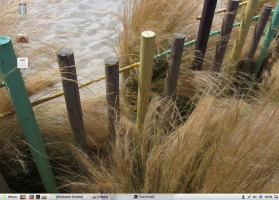Скрити функции, които можете да активирате в Windows 11 Build 25309
Подобно на много други издания на канала за разработчици, Windows 11 Build 25309 включва няколко функции, които можете да активирате. Някои от тях Microsoft пуска постепенно, така че можете да ги активирате принудително, без да чакате. Други са в процес на работа и не са обявени. Нека ги разгледаме подробно.
Реклама
За да активирате функциите, традиционно се нуждаете от ViVeTool. Ако нямате това безплатно приложение с отворен код на компютъра си, моментът е да го получите точно сега.
Скрити функции в Windows 11 Build 25309
Предпоставки
- Придвижете се до следното Страница на GitHubи изтеглете най-новата версия на ViVeTool.
- Разархивирайте ZIP архива с неговия файл в c:\vivetool папка.
- Сега щракнете с десния бутон върху Започнете в лентата на задачите, този с логото на Windows и изберете Терминал (администратор) от менюто.
- Уверете се, че терминалът е отворен за PowerShell или Командния ред раздел.
Това е достатъчно, за да продължите. Трябва да въведете командите за прегледаните по-долу функции в повдигнатия терминал, който току-що отворихте.
Освен това, за да отмените някоя от промените, заменете /enable с /disable във всяка от командите, изпълнете модифицираната команда и рестартирайте операционната система.
Нов миксер за обем
Официалният анонс на Windows 11 Build 25309 най-накрая разкрива новия миксер за сила на звука, който позволява лесно превключване на изходното устройство и промяна на нивото на звука за отделни приложения. Освен това има специален клавиш за бърз достъп, Ctrl + Печеля + V за да го отворите.
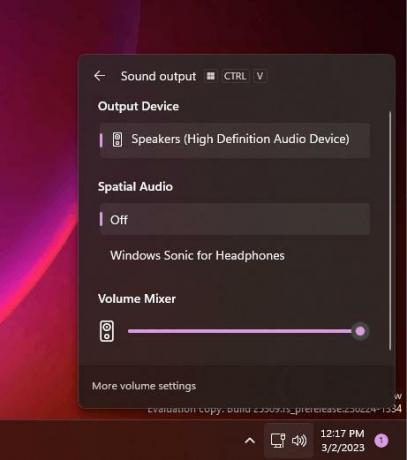
Всъщност, то съществува като скрита функция в канала на Dev от Windows 11 Build 25281, но Microsoft го обяви официално едва днес. Освен това компанията го пуска постепенно, така че има голяма вероятност да не го имате.
За да активирате новия Volume Mixer, изпълнете следната команда в терминала:
c:\vivetool\vivetool /активиране /id: 42106010
След рестартиране на Windows 11 ще имате новия миксер.
Можете да го деактивирате по всяко време, ако противоположната команда:
c:\vivetool\vivetool /деактивиране /id: 42106010
Нов File Explorer
Както може би си спомняте, Microsoft работи върху a нов File Explorer който е базиран на Windows App SDK/WinUI 3. В Windows 11 Build 25309 вече е по-лесно да го активирате, тъй като вече не изисква промяна на системния регистър. Освен това е по-стабилен при употреба.

По отношение на функциите, то не се различава много от приложението File Explorer по подразбиране и изглежда по същия начин. Всички промени са под капака.
За да го активирате, изпълнете тези команди една по една.
c:\vivetool\vivetool /активиране /id: 40729001c:\vivetool\vivetool /активиране /id: 40731912c:\vivetool\vivetool /активиране /id: 41969252c:\vivetool\vivetool /активиране /id: 42922424
Рестартирайте операционната система за достъп до новия File Explorer. Ще видите нова икона на Pizza в лентата с инструменти, която показва, че сте активирали новото приложение.
Галерия на File Explorer
Microsoft продължава да подобрява вградените Галерия функция на File Explorer. Изглежда малко по-полиран в компилация 25309.
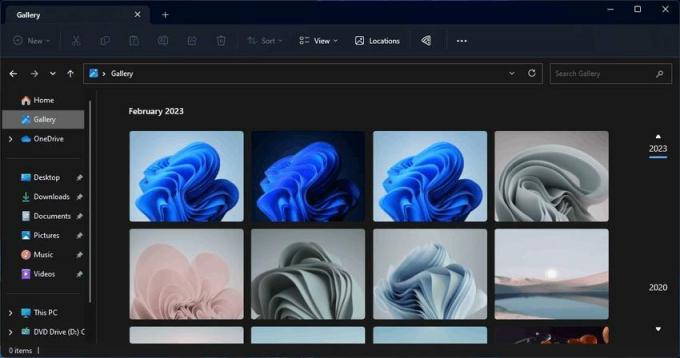
Ако нямате запис в галерията, след като активирате новия File Explorer, изпълнете допълнително тази команда:
C:\vivetool\vivetool /активиране /id: 41040327
Значки и действия в менюто "Старт".
Може би си спомняте, че Microsoft работи върху Значки на менюто "Старт". и директни действия за иконата на потребителския профил. Новите функции трябва да привлекат вниманието на потребителя и да му напомнят да завърши важни задачи като настройка на архивиране, OneDrive и т.н.
С версия 25309 Microsoft продължава да тества нови варианти на значките на менюто "Старт". Всички те са в A/B тестване, но можете да ги активирате със следните команди.
c:\vivetool\vivetool /активиране /id: 36435151 /variant: 1 /variantpayloadkind: 1 /variantpayload: 737c:\vivetool\vivetool /активиране /id: 36435151 /variant: 1 /variantpayloadkind: 1 /variantpayload: 993c:\vivetool\vivetool /активиране /id: 36435151 /variant: 1 /variantpayloadkind: 1 /variantpayload: 1121
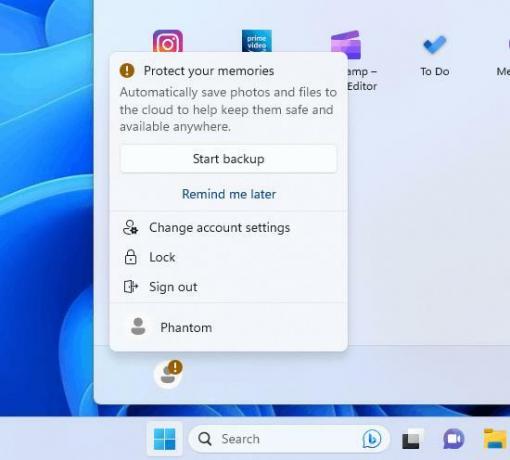
Препоръки в менюто "Старт" за показване на съвети, преки пътища, нови приложения и др
За разлика от предишното допълнение към менюто "Старт", това не беше обявено и не се предлага на никого. Има нова опция за менюто "Старт" за показване на допълнителни препоръки, която изглежда по следния начин.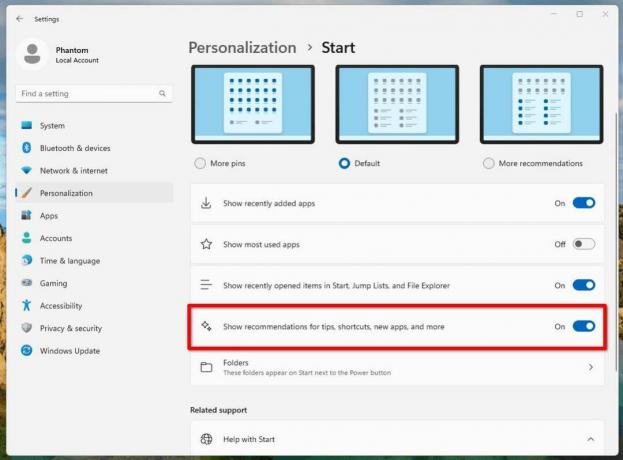
Можете да го активирате, като изпълните тази команда на ViVeTool: c:\vivetool\vivetool /активиране /id: 42916428.
Автоматично управление на цветовете
Автоматичното управление на цветовете е хардуерно ускорено управление на цветовете на системно ниво на избрани квалифицирани и специално осигурени SDR дисплеи. На поддържан хардуер ACM вече може да бъде активиран с нова опция в приложението Настройки. Това ще ви позволи всички цветове във всички приложения на Windows, независимо дали са управлявани с цвят или не, да се показват точно и последователно на всеки поддържан дисплей.

За да включите ACM, отидете на Настройки > Дисплей > Разширени дисплей, изберете правилния дисплей и включете Автоматично управление на цвета за приложения. Възможно е обаче да не видите новата опция там, тъй като Microsoft я пуска постепенно. За да получите достъп до него веднага, изпълнете следната команда на ViVeTool:
c:\vivetool\vivetool /активиране /id: 36371531
Не забравяйте да рестартирате операционната система, за да приложите промяната.
Командата за отмяна е c:\vivetool\vivetool /деактивиране /id: 36371531.
Ново Показване на опцията за сензорна клавиатура
Опцията, която определя кога да се показва сензорната клавиатура, може да бъде активирана в приложението Настройки. Ако не го виждате след надграждане до новата версия, една команда на ViVeTool ще го деблокира вместо вас.
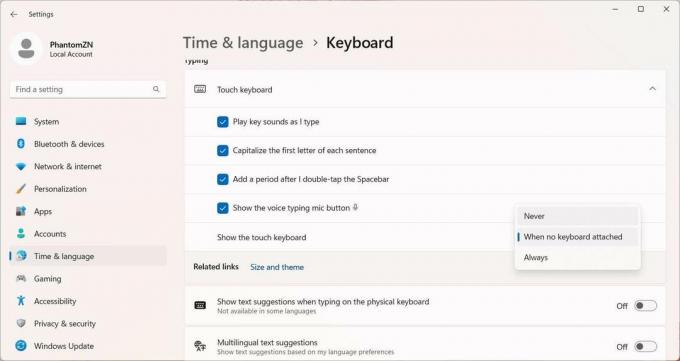
За да активирате новото ново Показване на сензорната клавиатура опция, изпълнете този ред:
c:\vivetool\vivetool /активиране /id: 37007953
След като рестартирате операционната система, ще намерите новата опция под Настройки > Час и език > Въвеждане > Сензорна клавиатура.
Позиция по подразбиране на иконата на работния плот на Spotlight
Въпреки че Microsoft не спомена тази промяна, компанията експериментира с позицията по подразбиране на иконата Spotlight на работния плот. Показва се долу вдясно, долу в средата, долу вляво и т.н. за различни потребители.
С помощта на ViVeTool можете да изпробвате всички тези настройки по подразбиране. Командите са както следва.
-
c:\vivetool\vivetool /активиране /id: 41861575
-
c:\vivetool\vivetool /активиране /id: 41861575 /вариант: 2
-
c:\vivetool\vivetool /активиране /id: 41861575 /вариант: 3
Възможност за създаване на ReFS томове за разработчици
Още една скрита функция, която можете да активирате, е възможността за създаване на ReFS томове за разработчици. За първи път е въведен през компилация 25290. За точно тази функция не е необходимо да рестартирате операционната система, след като я активирате с ViVeTool. Благодарение на @XenoPanther за пояснението.
Стартирайте c:\vivetool\vivetool /активиране /id: 40347509 команда, рестартирайте операционната система и се потопете в PowerShell или командния ред.
Ще можете да превърнете дял в тома за разработка на ReFS със следната команда:
формат
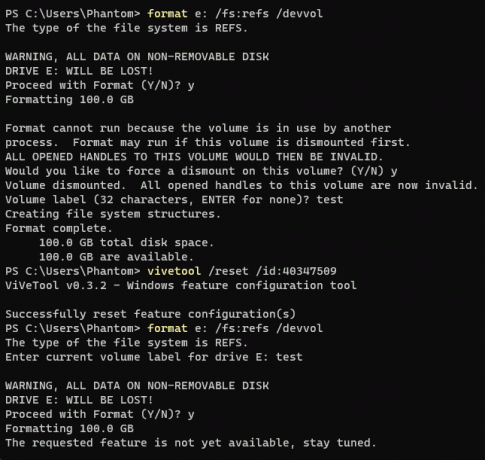
Скрит бутон за добавяне на Bluetooth устройство за устройства, които не поддържат Bluetooth
Microsoft също тества промяна на настройките за устройства, които нямат инсталиран Bluetooth модул. Ако операционната система не може да открие необходимия хардуер, тя скрива бутона „Добавяне на устройство“ на страницата Bluetooth в Настройки.
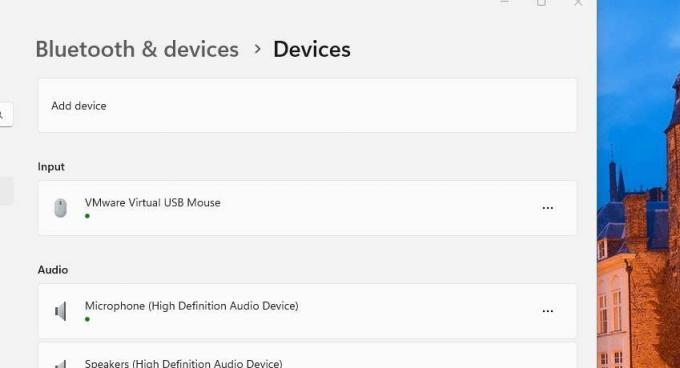
Това е в процес на работа, така че по подразбиране новото поведение е деактивирано. Следната команда го активира:
c:\vivetool\vivetool /активиране /id: 41734715
Благодарение на @PhantomOfEarth за всичко.
Ако ви харесва тази статия, моля, споделете я чрез бутоните по-долу. Това няма да отнеме много от вас, но ще ни помогне да растем. Благодаря за подкрепата!
Реклама